服务器时间同步设置
Win10时间同步服务器怎么修改?Windows时间同步出错如何处理?
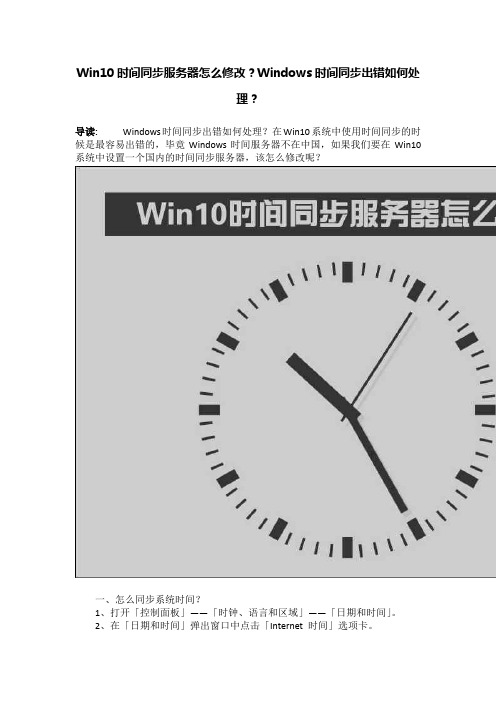
Win10时间同步服务器怎么修改?Windows时间同步出错如何处理?导读:Windows时间同步出错如何处理?在Win10系统中使用时间同步的时候是最容易出错的,毕竟Windows时间服务器不在中国,如果我们要在Win10系统中设置一个国内的时间同步服务器,该怎么修改呢?一、怎么同步系统时间?1、打开「控制面板」——「时钟、语言和区域」——「日期和时间」。
2、在「日期和时间」弹出窗口中点击「Internet 时间」选项卡。
3、点击「更改设置」按钮之后勾选「与Internet 时间服务器同步」选项,在「服务器」下拉列表中选择一个时间服务器地址之后点击「立即同步」按钮即可。
完成这些步骤后,Win10 将通过互联网与你所选择的服务器保持时间同步。
二、Win10时间同步服务器怎么修改?1、如果你希望使用的时间服务器不包括在「服务器」下拉列表中,可以手动将其它时间服务器的地址输入或粘贴到「服务器」地址栏中。
再点击「立即同步」按钮即可。
2、添加新时间服务器配置后,在「Internet 时间」选项卡中点击「立即同步」按钮可以快速验证是否能够正常工作。
如果一切正常,将提示时钟已成功同步的消息,其中包含NTP 服务器地址以及同步的日期和时间。
附:(1)国内时间同步服务器:210.72.145.44 (国家授时中心服务器IP地址) 或 202.120.2.101 (上海交通大学网络中心NTP服务器地址) 北京邮电大学 清华大学 北京大学 东南大学 清华大学 清华大学 清华大学 北京邮电大学 西南地区网络中心 西北地区网络中心 东北地区网络中心 华东南地区网络中心 四川大学网络管理中心 大连理工大学网络中心 CERNET桂林主节点 北京大学(2)国外时间同步服务器:133.100.11.8 日本福冈大学 或 129.6.15.28 NIST,Gaithersburg,Maryland 或 129.6.15.29 NIST,Gaithersburg,Maryland 或 132.163.4.101 NIST,Boulder,Colorado 或 132.163.4.102 NIST,Boulder,Colorado 或 132.163.4.103 NIST,Boulder,Colorado 或 128.138.140.44 University of Colorado,Boulder 或 192.43.244.18 NCAR,Boulder,Colorado 或 131.107.1.10 Microsoft,Redmond,Washington 或 69.25.96.13 Symmetricom,San Jose,California 或 216.200.93.8 Abovenet,Virginia 或 208.184.49.9 Abovenet,New York City 或 207.126.98.204 Abovenet,San Jose,California 或 207.200.81.113 TrueTime,AOL facility,Sunnyvale,California 或 64.236.96.53 TrueTime,AOL facility,Virginia三、如何添加多个Win10时间同步服务器?使用「控制面板」的「日期和时间」设置可以将「Internet 时间」更改为任意时间服务器,但列表中仅允许用户存储一个额外的NTP 服务器条目。
Centos7.4服务器时间同步配置方法【基于NTP服务】
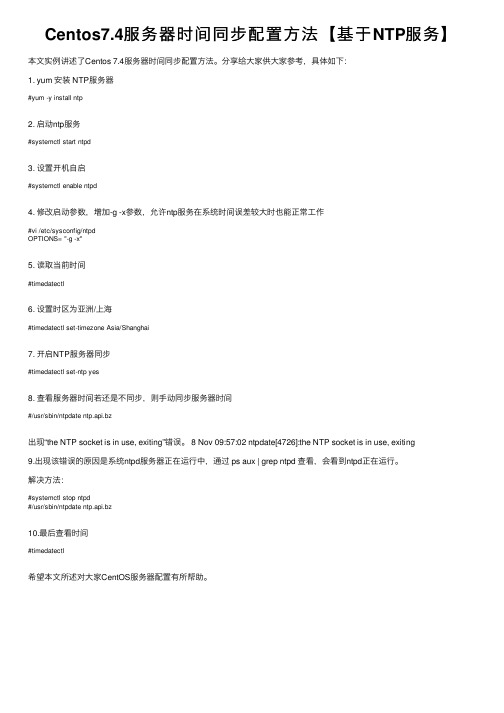
Centos7.4服务器时间同步配置⽅法【基于NTP服务】本⽂实例讲述了Centos 7.4服务器时间同步配置⽅法。
分享给⼤家供⼤家参考,具体如下:1. yum 安装 NTP服务器#yum -y install ntp2. 启动ntp服务#systemctl start ntpd3. 设置开机⾃启#systemctl enable ntpd4. 修改启动参数,增加-g -x参数,允许ntp服务在系统时间误差较⼤时也能正常⼯作#vi /etc/sysconfig/ntpdOPTIONS= "-g -x"5. 读取当前时间#timedatectl6. 设置时区为亚洲/上海#timedatectl set-timezone Asia/Shanghai7. 开启NTP服务器同步#timedatectl set-ntp yes8. 查看服务器时间若还是不同步,则⼿动同步服务器时间#/usr/sbin/ntpdate ntp.api.bz出现“the NTP socket is in use, exiting”错误。
8 Nov 09:57:02 ntpdate[4726]:the NTP socket is in use, exiting9.出现该错误的原因是系统ntpd服务器正在运⾏中,通过 ps aux | grep ntpd 查看,会看到ntpd正在运⾏。
解决⽅法:#systemctl stop ntpd#/usr/sbin/ntpdate ntp.api.bz10.最后查看时间#timedatectl希望本⽂所述对⼤家CentOS服务器配置有所帮助。
标准时间同步服务器的使用方法

标准时间同步服务器的使用方法
标准时间同步服务器是由国家授权的专门用于同步内网时间的服务器,它可以同步本地电脑以及内网服务节点的时间。
下面将简要介绍标准时间同步服务器的使用方法。
1、首先,安装标准时间同步服务器程序,我们可以从专业的无线网络供应商或UPC 获取无线网络程序。
安装完成之后,最好对其进行一定的配置,以使其顺利搭建出时钟同步服务器。
2、接下来,我们需要在本地电脑上下载并安装相应的客户端软件,然后使用它来连接服务器,并进行同步。
如果服务器与客户端之间存在IP连接,则可以通过客户端应用程序中提供的服务器IP地址,将客户端软件连接到服务器,并同步服务器时钟数据,让本地电脑时间和服务器电脑时间保持一致。
3、最后,我们可以通过系统托盘右击标准时间同步服务器程序,在弹出的菜单中选择“设置”,然后在弹出的对话框中的“时间服务”页面中,可以看到服务器设置,其中能够对标准时间服务器的设置及操作进行详细的设置。
以上就是标准时间同步服务器的使用方法,能够很好的有效的实现本地电脑或内网服务器的标准时间同步,让业务流程更有效率。
当然,安装和设置标准时间同步服务器可能具有一定的复杂程度,所以,如果你对此不太了解,尽量找专业人员进行安装和设置,以免出现某些不可预料的错误。
时间同步服务器设置

默认情况下,服务器Windows2003 Server是作为时间同步客户端的。
你可以双击系统时间,在“Internet时间”属性页里有时间同步的设置,显然系统默认是作为客户端的。
所以,必须通过修改设置,使系统作为时间同步的服务端。
1,修改注册表以下项的键值HKEY_LOCAL_MACHINE\SYSTEM\CurrentControlSet\Services\W32Time\TimeProviders\NtpServer内的“Enabled”设置为“1”,打开时间同步服务功能。
2,修改以下键值HKEY_LOCAL_MACHINE\SYSTEM\CurrentControlSet\Services\W32Time\Config里的“AnnounceFlags”设置为“5”,表示强制主机将它自身宣布为可靠的时间源,从而使用CMOS时钟。
如果设置为“a”,则表示为采用外面的时间服务器。
3,重启Win32Time服务执行如下命令:net stop w32time && net start w32time客户端设置:1,客户端的设定更改注册表即可。
HKEY_LOCAL_MACHINE\SYSTEM\CurrentControlSet\Services\W32Time\TimeProviders\NtpClient里的“SpecialPollInterval”时间间隔(单位为秒,43200为12小时);“SpecialPollTimeRemaining”时间同步的服务器,格式为:“IP address,0”,例如:192.168.1.1,0。
2,重启win32time服务net stop w32time && net start w32time这样,设置完成了,无需重启电脑。
如果想立刻时间的变化,可以把时间设置成1、2秒。
时间同步服务器设置
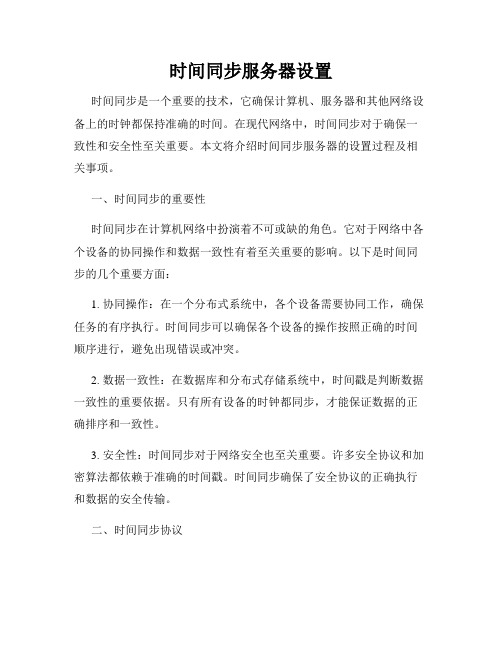
时间同步服务器设置时间同步是一个重要的技术,它确保计算机、服务器和其他网络设备上的时钟都保持准确的时间。
在现代网络中,时间同步对于确保一致性和安全性至关重要。
本文将介绍时间同步服务器的设置过程及相关事项。
一、时间同步的重要性时间同步在计算机网络中扮演着不可或缺的角色。
它对于网络中各个设备的协同操作和数据一致性有着至关重要的影响。
以下是时间同步的几个重要方面:1. 协同操作:在一个分布式系统中,各个设备需要协同工作,确保任务的有序执行。
时间同步可以确保各个设备的操作按照正确的时间顺序进行,避免出现错误或冲突。
2. 数据一致性:在数据库和分布式存储系统中,时间戳是判断数据一致性的重要依据。
只有所有设备的时钟都同步,才能保证数据的正确排序和一致性。
3. 安全性:时间同步对于网络安全也至关重要。
许多安全协议和加密算法都依赖于准确的时间戳。
时间同步确保了安全协议的正确执行和数据的安全传输。
二、时间同步协议为了进行时间同步,常用的协议有NTP(Network Time Protocol)、SNTP(Simple Network Time Protocol)和PTP(Precision Time Protocol)等。
1. NTP(Network Time Protocol)是最常见的时间同步协议,它在广域网和局域网中被广泛应用。
NTP使用UDP协议进行通信,通过多个时间服务器进行时钟同步。
2. SNTP(Simple Network Time Protocol)是NTP的简化版本,它适用于资源有限或性能要求不高的设备。
SNTP可以通过单个时间服务器进行时间同步。
3. PTP(Precision Time Protocol)是一种高精度的时间同步协议,主要用于需要微秒级或纳秒级精度的应用。
PTP通过握手和时间戳等机制,实现高精度的时钟同步。
三、时间同步服务器的设置步骤以下是设置时间同步服务器的步骤,以NTP协议为例:1. 选择时间服务器:选择一个可信赖的时间服务器作为参考源。
linux系统时间同步方法
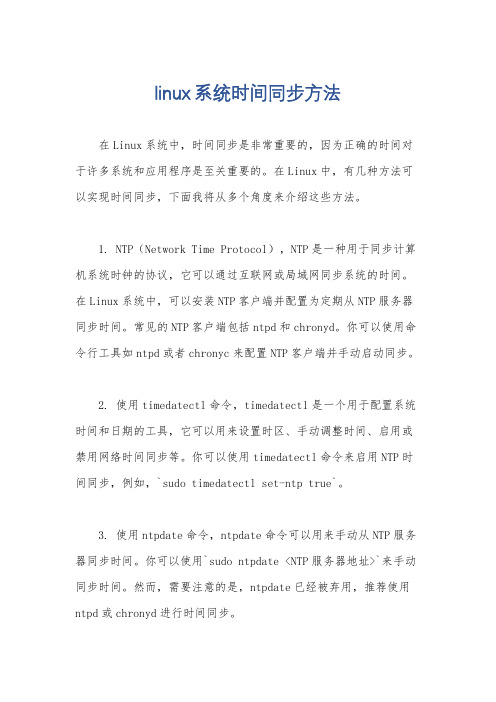
linux系统时间同步方法在Linux系统中,时间同步是非常重要的,因为正确的时间对于许多系统和应用程序是至关重要的。
在Linux中,有几种方法可以实现时间同步,下面我将从多个角度来介绍这些方法。
1. NTP(Network Time Protocol),NTP是一种用于同步计算机系统时钟的协议,它可以通过互联网或局域网同步系统的时间。
在Linux系统中,可以安装NTP客户端并配置为定期从NTP服务器同步时间。
常见的NTP客户端包括ntpd和chronyd。
你可以使用命令行工具如ntpd或者chronyc来配置NTP客户端并手动启动同步。
2. 使用timedatectl命令,timedatectl是一个用于配置系统时间和日期的工具,它可以用来设置时区、手动调整时间、启用或禁用网络时间同步等。
你可以使用timedatectl命令来启用NTP时间同步,例如,`sudo timedatectl set-ntp true`。
3. 使用ntpdate命令,ntpdate命令可以用来手动从NTP服务器同步时间。
你可以使用`sudo ntpdate <NTP服务器地址>`来手动同步时间。
然而,需要注意的是,ntpdate已经被弃用,推荐使用ntpd或chronyd进行时间同步。
4. 使用GUI工具,一些Linux发行版提供了图形化的工具来配置时间和日期,例如Ubuntu上的“时间和日期”设置。
通过这些图形化工具,你可以方便地配置时区、启用NTP时间同步等。
总的来说,Linux系统时间同步的方法有很多种,你可以选择适合你的需求和习惯的方法来进行时间同步。
无论使用哪种方法,都要确保系统的时间是准确的,以避免对系统和应用程序造成不必要的问题。
如何在局域网内建立服务器的时间同步

如何在局域网内建立服务器的时间同步几台服务器之间的时间误差也就是相对时间的重要性要大于绝对时间的重要性,因此需要在局域网内建立服务器的时间同步。
具体请看下面小编介绍的操作方法!在局域网内建立服务器的时间同步的方法(一) 基于XP/2003系统1、打开注册表单击“开始”,单击“运行”,键入regedit,然后单击“确定”。
2、配置Windows 时间服务以使用外部时间源(1)指定时间源。
a. 找到并单击下面的注册表子项:程序代码HKEY_LOCAL_MACHINE\SYSTEM\CurrentControlSet\Services\ W32Time\Parameters\NtpServerb. 在右窗格中,右键单击“NtpServer”,然后单击“修改”。
c. 在“编辑值”的“数值数据”框中键入210.72.145.44,0x1,然后单击“确定”。
注:210.72.145.44是中科院国家授时中心的服务器,这是由于微软的时间服务器经常连接失败而造成无法同步。
列出的每个DNS 名称都必须是唯一的。
必须在每个DNS 名称后面附加,0x1。
如果不在每个DNS名称后面附加,0x1,则在下面步骤中所做的更改将不会生效。
(2)选择轮询间隔。
a. 找到并单击下面的注册表子项:HKEY_LOCAL_MACHINE\SYSTEM\CurrentControlSet\Services\ W32Time\TimeProviders\NtpClient\SpecialPollIntervalb在右窗格中,右键单击“SpecialPollInterval”,然后单击“修改”。
c在“编辑DWORD 值”的“数值数据”选十进制并在框中键入900,然后单击“确定”。
注意:这里设置的是您希望各次轮询之间的间隔秒数,以秒计算建议值为900(十进制)。
该值将时间服务器配置为每隔15分钟与时间服务器同步一次。
3、配置NTP服务器(1)将服务器类型更改为NTP。
windows7 同步本地时间服务器操作
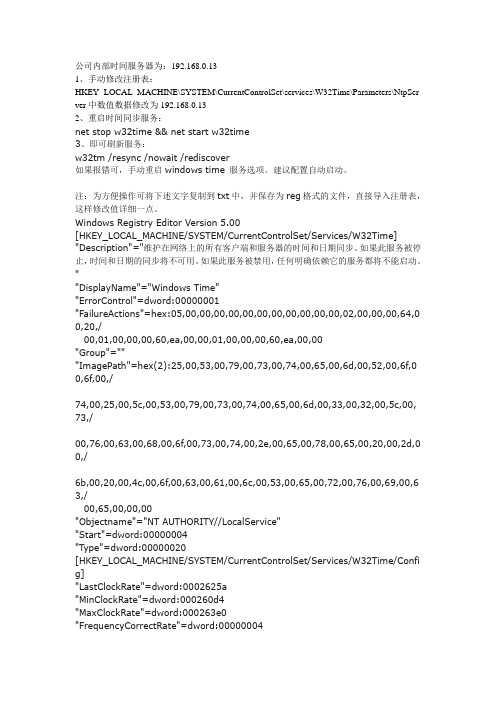
公司内部时间服务器为:192.168.0.131、手动修改注册表:HKEY_LOCAL_MACHINE\SYSTEM\CurrentControlSet\services\W32Time\Parameters\NtpSer ver中数值数据修改为192.168.0.132、重启时间同步服务:net stop w32time && net start w32time3、即可刷新服务:w32tm /resync /nowait /rediscover如果报错可,手动重启windows time 服务选项。
建议配置自动启动。
注:为方便操作可将下述文字复制到txt中,并保存为reg格式的文件,直接导入注册表,这样修改值详细一点。
Windows Registry Editor Version 5.00[HKEY_LOCAL_MACHINE/SYSTEM/CurrentControlSet/Services/W32Time] "Description"="维护在网络上的所有客户端和服务器的时间和日期同步。
如果此服务被停止,时间和日期的同步将不可用。
如果此服务被禁用,任何明确依赖它的服务都将不能启动。
""DisplayName"="Windows Time""ErrorControl"=dword:00000001"FailureActions"=hex:05,00,00,00,00,00,00,00,00,00,00,00,02,00,00,00,64,0 0,20,/00,01,00,00,00,60,ea,00,00,01,00,00,00,60,ea,00,00"Group"="""ImagePath"=hex(2):25,00,53,00,79,00,73,00,74,00,65,00,6d,00,52,00,6f,0 0,6f,00,/74,00,25,00,5c,00,53,00,79,00,73,00,74,00,65,00,6d,00,33,00,32,00,5c,00, 73,/00,76,00,63,00,68,00,6f,00,73,00,74,00,2e,00,65,00,78,00,65,00,20,00,2d,0 0,/6b,00,20,00,4c,00,6f,00,63,00,61,00,6c,00,53,00,65,00,72,00,76,00,69,00,6 3,/00,65,00,00,00"Objectname"="NT AUTHORITY//LocalService""Start"=dword:00000004"Type"=dword:00000020[HKEY_LOCAL_MACHINE/SYSTEM/CurrentControlSet/Services/W32Time/Confi g]"LastClockRate"=dword:0002625a"MinClockRate"=dword:000260d4"MaxClockRate"=dword:000263e0"FrequencyCorrectRate"=dword:00000004"PollAdjustFactor"=dword:00000005"LargePhaseOffset"=dword:02faf080"SpikeWatchPeriod"=dword:00000384"HoldPeriod"=dword:00000005"LocalClockDispersion"=dword:0000000a"EventLogFlags"=dword:00000002"PhaseCorrectRate"=dword:00000001"MinPollInterval"=dword:0000000a"MaxPollInterval"=dword:0000000f"UpdateInterval"=dword:00057e40"MaxNegPhaseCorrection"=dword:0000d2f0 "MaxPosPhaseCorrection"=dword:0000d2f0"AnnounceFlags"=dword:00000005"MaxAllowedPhaseOffset"=dword:00000001[HKEY_LOCAL_MACHINE/SYSTEM/CurrentControlSet/Services/W32Time/Para meters]"ServiceMain"="SvchostEntry_W32Time""ServiceDll"=hex(2):43,00,3a,00,5c,00,57,00,49,00,4e,00,44,00,4f,00,57,00, 53,/00,5c,00,73,00,79,00,73,00,74,00,65,00,6d,00,33,00,32,00,5c,00,77,00,33, 00,/32,00,74,00,69,00,6d,00,65,00,2e,00,64,00,6c,00,6c,00,00,00 "NtpServer"="192.168.0.13,0x1""Type"="NTP"[HKEY_LOCAL_MACHINE/SYSTEM/CurrentControlSet/Services/W32Time/Secu rity]"Security"=hex:01,00,14,80,a8,00,00,00,b4,00,00,00,14,00,00,00,30,00,00, 00,02,/00,1c,00,01,00,00,00,02,80,14,00,ff,01,0f,00,01,01,00,00,00,00,00,01,00,00 ,/00,00,02,00,78,00,05,00,00,00,00,00,14,00,8d,00,02,00,01,01,00,00,00,00, 00,/05,0b,00,00,00,00,00,18,00,ff,01,0f,00,01,02,00,00,00,00,00,05,20,00,00,00 ,/20,02,00,00,00,00,18,00,8d,00,02,00,01,02,00,00,00,00,00,05,20,00,00,00, 23,/02,00,00,00,00,14,00,9d,00,00,00,01,01,00,00,00,00,00,05,04,00,00,00,00, 00,/18,00,9d,00,00,00,01,02,00,00,00,00,00,05,20,00,00,00,21,02,00,00,01,01, 00,/00,00,00,00,05,12,00,00,00,01,01,00,00,00,00,00,05,12,00,00,00 [HKEY_LOCAL_MACHINE/SYSTEM/CurrentControlSet/Services/W32Time/Time Providers][HKEY_LOCAL_MACHINE/SYSTEM/CurrentControlSet/Services/W32Time/Time Providers/NtpClient]"Enabled"=dword:00000001"InputProvider"=dword:00000001 "AllowNonstandardModeCombinations"=dword:00000001 "CrossSiteSyncFlags"=dword:00000002 "ResolvePeerBackoffMinutes"=dword:0000000f "ResolvePeerBackoffMaxTimes"=dword:00000007 "CompatibilityFlags"=dword:80000000"EventLogFlags"=dword:00000001"LargeSampleSkew"=dword:00000003"DllName"="C://WINDOWS//system32//w32time.dll" "SpecialPollTimeRemaining"=hex(7):00,00"SpecialPollInterval"=dword:00000e10[HKEY_LOCAL_MACHINE/SYSTEM/CurrentControlSet/Services/W32Time/Time Providers/NtpServer]"InputProvider"=dword:00000000 "AllowNonstandardModeCombinations"=dword:00000001 "DllName"="C://WINDOWS//system32//w32time.dll""Enabled"=dword:00000001[HKEY_LOCAL_MACHINE/SYSTEM/CurrentControlSet/Services/W32Time/Enu m]"0"="Root//LEGACY_W32TIME//0000""Count"=dword:00000001"NextInstance"=dword:00000001。
局域网服务器时钟同步

局域网服务器时钟同步一、原理局域网服务器时钟同步的原理是通过网络时间协议(Network Time Protocol,简称NTP)来进行同步。
NTP是一个用于同步网络中计算机时间的协议,它使用UDP协议进行通信,采用客户-服务器的架构。
NTP的工作原理如下:1.选择主服务器:网络中的一台服务器被选为主服务器(也称为时钟源),它的时间被认为是准确的。
2.主服务器广播时间:主服务器通过广播的方式向局域网中的其他服务器发送自己的时间信息。
3.从服务器同步时间:从服务器接收到主服务器的时间广播后,计算与主服务器之间的时间差,并调整自己的时钟来与主服务器同步。
4.维持同步:从服务器定期与主服务器进行通信,以保持时钟的同步状态。
二、方法1.设置主服务器:在局域网中选择一台服务器作为主服务器,它的时间应该是准确的。
可以选择一个官方的NTP服务器作为主服务器,或者通过GPS设备等时间源来获取准确的时间。
2.配置从服务器:在局域网中的其他服务器上配置NTP客户端,将其连接至主服务器,以获取时间信息并进行时钟同步。
可以使用操作系统自带的NTP客户端,也可以安装第三方NTP客户端软件。
配置方式包括设置主服务器的IP地址、端口号等。
3.测试和调整:配置完成后,使用工具或命令测试时钟同步是否正常,检查从服务器的时间是否与主服务器保持一致。
如果时间不同步,可以调整NTP客户端的参数以提高同步的精度。
三、常见问题及解决方法1.主服务器不可用:如果主服务器不可用,例如网络中断、主服务器崩溃等情况,从服务器将无法同步时间。
解决方法是选择多个主服务器,当其中一个主服务器不可用时,从服务器可以切换到其他可用的主服务器。
2.网络延迟:由于网络延迟的存在,从服务器接收到主服务器的时间广播可能有一定的延迟。
解决方法是使用多个时间源,通过比较它们的时间信息来尽量减小延迟的影响。
3.安全性问题:NTP广播的时间信息是明文传输的,容易受到恶意篡改。
设置网络的时间服务器确保所有设备的时间同步
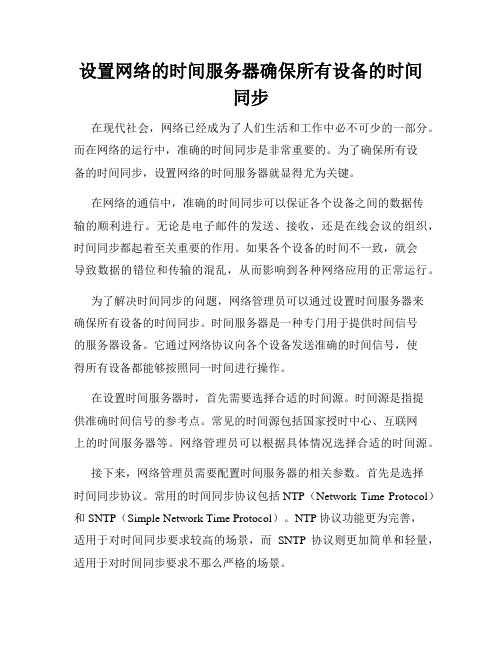
设置网络的时间服务器确保所有设备的时间同步在现代社会,网络已经成为了人们生活和工作中必不可少的一部分。
而在网络的运行中,准确的时间同步是非常重要的。
为了确保所有设备的时间同步,设置网络的时间服务器就显得尤为关键。
在网络的通信中,准确的时间同步可以保证各个设备之间的数据传输的顺利进行。
无论是电子邮件的发送、接收,还是在线会议的组织,时间同步都起着至关重要的作用。
如果各个设备的时间不一致,就会导致数据的错位和传输的混乱,从而影响到各种网络应用的正常运行。
为了解决时间同步的问题,网络管理员可以通过设置时间服务器来确保所有设备的时间同步。
时间服务器是一种专门用于提供时间信号的服务器设备。
它通过网络协议向各个设备发送准确的时间信号,使得所有设备都能够按照同一时间进行操作。
在设置时间服务器时,首先需要选择合适的时间源。
时间源是指提供准确时间信号的参考点。
常见的时间源包括国家授时中心、互联网上的时间服务器等。
网络管理员可以根据具体情况选择合适的时间源。
接下来,网络管理员需要配置时间服务器的相关参数。
首先是选择时间同步协议。
常用的时间同步协议包括NTP(Network Time Protocol)和SNTP(Simple Network Time Protocol)。
NTP协议功能更为完善,适用于对时间同步要求较高的场景,而SNTP协议则更加简单和轻量,适用于对时间同步要求不那么严格的场景。
在配置时间服务器时,还需要考虑网络的拓扑结构和物理位置。
网络拓扑结构的不同可能会导致时间信号的传输延迟或丢失,从而影响到时间同步的准确性。
网络管理员可以根据实际情况选择合适的时间服务器部署策略,以确保时间信号的传输的稳定和可靠。
此外,在配置时间服务器时,还需要注意安全性的问题。
时间服务器作为一个重要的网络设备,可能会成为黑客入侵的目标。
网络管理员应该采取一系列的安全措施,如设置访问控制列表(ACL)、使用防火墙等,以保护时间服务器的安全。
NTP网络时间服务器(时间同步装置)使用手册
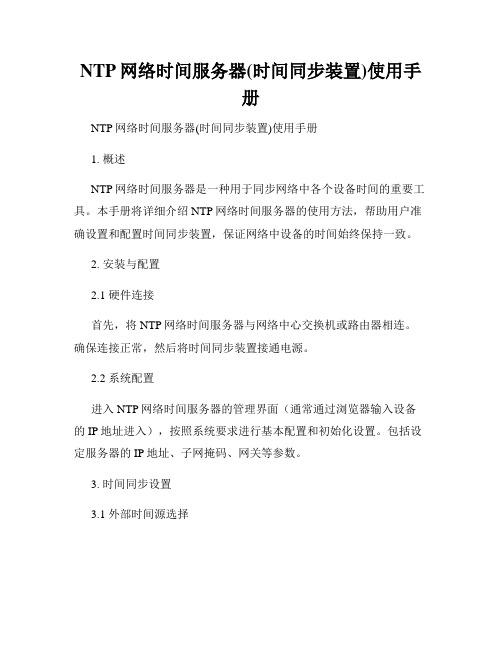
NTP网络时间服务器(时间同步装置)使用手册NTP网络时间服务器(时间同步装置)使用手册1. 概述NTP网络时间服务器是一种用于同步网络中各个设备时间的重要工具。
本手册将详细介绍NTP网络时间服务器的使用方法,帮助用户准确设置和配置时间同步装置,保证网络中设备的时间始终保持一致。
2. 安装与配置2.1 硬件连接首先,将NTP网络时间服务器与网络中心交换机或路由器相连。
确保连接正常,然后将时间同步装置接通电源。
2.2 系统配置进入NTP网络时间服务器的管理界面(通常通过浏览器输入设备的IP地址进入),按照系统要求进行基本配置和初始化设置。
包括设定服务器的IP地址、子网掩码、网关等参数。
3. 时间同步设置3.1 外部时间源选择在时间同步设置中,用户可以选择适合自身需求的外部时间源。
NTP网络时间服务器支持使用GPS、卫星时间信号、国家授时中心等多种外部时间源,用户可以根据实际网络环境选择合适的时间源。
3.2 同步频率设定用户可以在时间同步设置中设定时间同步的频率。
一般建议将同步频率设置为每天一次,这样可以保证网络中设备的时间与外部时间源的同步。
4. 客户端配置为了让网络中所有客户端设备都能接收到经过时间同步的准确时间,需要对客户端设备进行配置。
4.1 Windows系统配置在Windows操作系统中,打开控制面板,选择“日期和时间”选项,然后在“Internet时间”标签下将NTP服务器地址设置为NTP网络时间服务器的IP地址。
4.2 Linux系统配置在Linux操作系统中,找到NTP配置文件(通常位于/etc/ntp.conf)并进行编辑,在文件中指定NTP服务器的IP地址。
4.3 其他系统配置其他系统根据具体操作系统版本进行相应的配置,设置NTP服务器的IP地址作为时间同步源。
5. 故障排除在使用过程中,如果发现时间同步装置存在故障,用户可以按照以下步骤进行排查和解决。
5.1 检查硬件连接首先,检查NTP网络时间服务器与网络设备的连接是否正常,确保网线连接正常,电源供应稳定。
NTP对时-时间同步具体操作

配置步骤:
——服务器端配置——此机器为收费处服务器,所有的收费站的机器和它对时。
1. 选择收费服务器作为时间同步服务器。
2.运行Regedit,打开注册表编辑器。
找到注册表项HKEY_LOCAL_MACHINE\SYSTEM\CurrentControlSet\Services\W32Time\Config\,在右侧窗口中将AnnounceFlags的值修改为5。
继续找到注册表项HKEY_LOCAL_MACHINE\SYSTEM\CurrentControlSet\Services\W32Time\TimeProviders\NtpS erver\,在右侧窗口中将Enabled的值修改为1。
5. 在命令行中输入“net stop w32time && net start w32time”重启W32Time服务。
——客户端配置——
1.设置目标服务器地址:收费服务器IP地址
2、设置同步时间间隔:
默认的同步时间间隔是7天,实在是太久了,可以修改同步时间间隔。
在客户端电脑上打开注册表编辑器,找到注册表项HKEY_LOCAL_MACHINE\SYSTEM\CurrentControlSet\Services\W32Time\TimeProviders\NtpC lient,在右侧窗口中找到SpecialPollInterval,打开修改窗口,选择十进制,输入同步时间间隔即可(单位为秒)。
43200秒。
用w32tm设置服务器时间同步
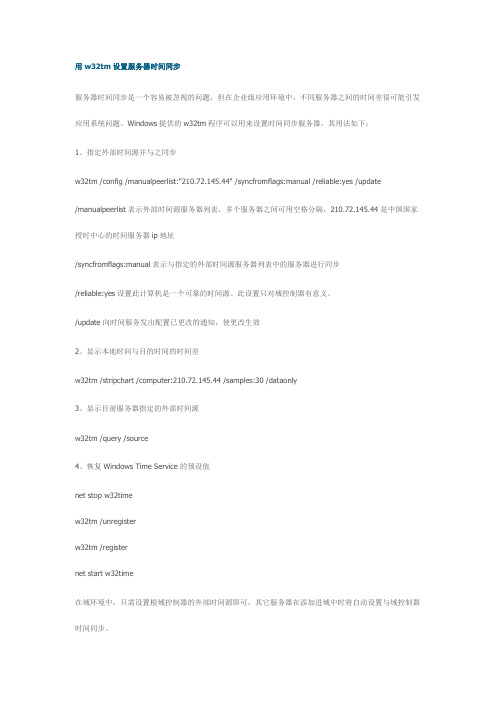
用w32tm设置服务器时间同步服务器时间同步是一个容易被忽视的问题,但在企业级应用环境中,不同服务器之间的时间差很可能引发应用系统问题。
Windows提供的w32tm程序可以用来设置时间同步服务器,其用法如下:1、指定外部时间源并与之同步w32tm /config /manualpeerlist:"210.72.145.44" /syncfromflags:manual /reliable:yes /update/manualpeerlist表示外部时间源服务器列表,多个服务器之间可用空格分隔,210.72.145.44是中国国家授时中心的时间服务器ip地址/syncfromflags:manual表示与指定的外部时间源服务器列表中的服务器进行同步/reliable:yes设置此计算机是一个可靠的时间源。
此设置只对域控制器有意义。
/update向时间服务发出配置已更改的通知,使更改生效2、显示本地时间与目的时间的时间差w32tm /stripchart /computer:210.72.145.44 /samples:30 /dataonly3、显示目前服务器指定的外部时间源w32tm /query /source4、恢复Windows Time Service的预设值net stop w32timew32tm /unregisterw32tm /registernet start w32time在域环境中,只需设置根域控制器的外部时间源即可,其它服务器在添加进域中时将自动设置与域控制器时间同步。
改设置可解决域控制器的时间同步问题如:Time-Service EventID:36。
时间同步服务器NTP
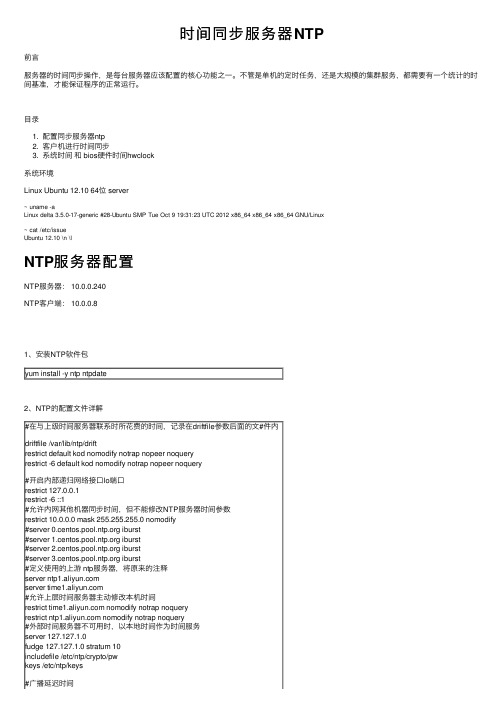
时间同步服务器NTP前⾔服务器的时间同步操作,是每台服务器应该配置的核⼼功能之⼀。
不管是单机的定时任务,还是⼤规模的集群服务,都需要有⼀个统计的时间基准,才能保证程序的正常运⾏。
⽬录1. 配置同步服务器ntp2. 客户机进⾏时间同步3. 系统时间和 bios硬件时间hwclock系统环境Linux Ubuntu 12.10 64位 server~ uname -aLinux delta 3.5.0-17-generic #28-Ubuntu SMP Tue Oct 9 19:31:23 UTC 2012 x86_64 x86_64 x86_64 GNU/Linux~ cat /etc/issueUbuntu 12.10 \n \lNTP服务器配置NTP服务器: 10.0.0.240NTP客户端: 10.0.0.81、安装NTP软件包yum install -y ntp ntpdate2、NTP的配置⽂件详解#在与上级时间服务器联系时所花费的时间,记录在driftfile参数后⾯的⽂#件内driftfile /var/lib/ntp/driftrestrict default kod nomodify notrap nopeer noqueryrestrict -6 default kod nomodify notrap nopeer noquery#开启内部递归⽹络接⼝lo端⼝restrict 127.0.0.1restrict -6 ::1#允许内⽹其他机器同步时间,但不能修改NTP服务器时间参数restrict 10.0.0.0 mask 255.255.255.0 nomodify#server iburst#server iburst#server iburst#server iburst#定义使⽤的上游 ntp服务器,将原来的注释server server #允许上层时间服务器主动修改本机时间restrict nomodify notrap noqueryrestrict nomodify notrap noquery#外部时间服务器不可⽤时,以本地时间作为时间服务server 127.127.1.0fudge 127.127.1.0 stratum 10includefile /etc/ntp/crypto/pwkeys /etc/ntp/keys#⼴播延迟时间#broadcastdelay 0.0083、启动ntp服务Centos6: /etc/init.d/ntpd startCentos7: systemctl start ntpd4、服务器端显⽰时间节点[root@yum etc]# ntpq -premote refid st t when poll reach delay offset jitter============================================================================== 120.25.115.20 10.137.53.7 2 u 23 64 1 34.125 43.874 0.000203.107.6.88 10.137.55.181 2 u 22 64 1 50.264 51.479 0.000*LOCAL(0) .LOCL. 10 l 21 64 1 0.000 0.000 0.0005、使⽤客户端10.0.0.8来测试时间服务器1) 先客户端时间更改为2009-01-01[root@mysql ~]# date -s "20090101"Thu Jan 1 00:00:00 CST 2009[root@mysql ~]# dateThu Jan 1 00:00:03 CST 20092) 使⽤时间服务器来同步时间[root@mysql ~]# ntpdate 10.0.0.2403 Oct 10:11:06 ntpdate[23572]: step time server 10.0.0.240 offset339329339.566811 sec[root@mysql ~]# dateThu Oct 3 10:11:10 CST 20196、客户端配置crontab每过1⼩时⾃动同步ntp服务器1次[root@mysql ~]# crontab -e* 1 * * * /sbin/ntpdate 10.0.0.240 >> /usr/local/logs/crontab/ntpdate.log[root@mysql ~]# crontab -l* 1 * * * /sbin/ntpdate 10.0.0.240 >> /usr/local/logs/crontab/ntpdate.log7、客户端显⽰时间节点[root@mysql ~]# ntpq -premote refid st t when poll reach delay offset jitter============================================================================== 10.0.0.240 LOCAL(0) 11 u 1 64 1 1.192 0.144 0.0008、客户端同步问题[root@mysql ~]# ntpdate 10.0.0.2401 Jan 00:00:13 ntpdate[23539]: the NTP socket is in use, exiting改为题为存在已经启动的ntpdate服务,重复启动导致的处理⽅案:通过lsof -i:123 来查看ntp服务的进程后,kill ntp的服务进程即可[root@mysql ~]# lsof -i:123COMMAND PID USER FD TYPE DEVICE SIZE/OFF NODE NAMEntpd 23590 ntp 16u IPv4 179721 0t0 UDP *:ntpntpd 23590 ntp 17u IPv6 179722 0t0 UDP *:ntpntpd 23590 ntp 18u IPv4 179727 0t0 UDP localhost:ntpntpd 23590 ntp 19u IPv4 179728 0t0 UDP mysql:ntpntpd 23590 ntp 20u IPv4 179729 0t0 UDP mysql:ntpntpd 23590 ntp 21u IPv4 179730 0t0 UDP mysql:ntpntpd 23590 ntp 22u IPv6 179731 0t0 UDP localhost:ntpntpd 23590 ntp 23u IPv6 179732 0t0 UDP mysql:ntpntpd 23590 ntp 24u IPv6 179733 0t0 UDP mysql:ntpntpd 23590 ntp 25u IPv6 179734 0t0 UDP mysql:ntpkill掉ntp服务进程[root@mysql ~]# kill -9 23590重新同步成功[root@mysql ~]# ntpdate 10.0.0.2403 Oct 10:21:37 ntpdate[23627]: adjust time server 10.0.0.240 offset -0.000162sec1. 配置同步服务器ntphost: 192.168.1.79安装并启动ntp服务器~ sudo apt-get install ntp~ ps -aux|grep ntpntp 23717 0.0 0.0 39752 2184 ? Ss 19:40 0:00 /usr/sbin/ntpd -p /var/run/ntpd.pid -g -u 126:135 ~ /etc/init.d/ntp status* NTP server is running2. 客户机进⾏时间同步client: 192.168.1.41使⽤ntpdate命令~ ntpdate1 Jul 19:58:48 ntpdate[2056]: no servers can be used, exiting~ ping 192.168.1.79PING 192.168.1.79 (192.168.1.79) 56(84) bytes of data.64 bytes from 192.168.1.79: icmp_req=1 ttl=64 time=0.274 ms64 bytes from 192.168.1.79: icmp_req=2 ttl=64 time=0.285 ms时间同步操作~ whereis ntpdatentpdate: /usr/sbin/ntpdate /usr/share/man/man8/ntpdate.8.gz#当前时间~ dateMon Jul 1 20:05:33 CST 2013#重置时间~ sudo date -s 19:00:00Mon Jul 1 19:00:00 CST 2013~ dateMon Jul 1 19:00:03 CST 2013#同步时间~ sudo /usr/sbin/ntpdate 192.168.1.791 Jul 20:07:02 ntpdate[2084]: step time server 192.168.1.79 offset 3987.719712 sec~ dateMon Jul 1 20:07:10 CST 2013同步时间成功,设置定时任务,每天同步2次时间。
局域网内怎么设置系统时间与服务器同步
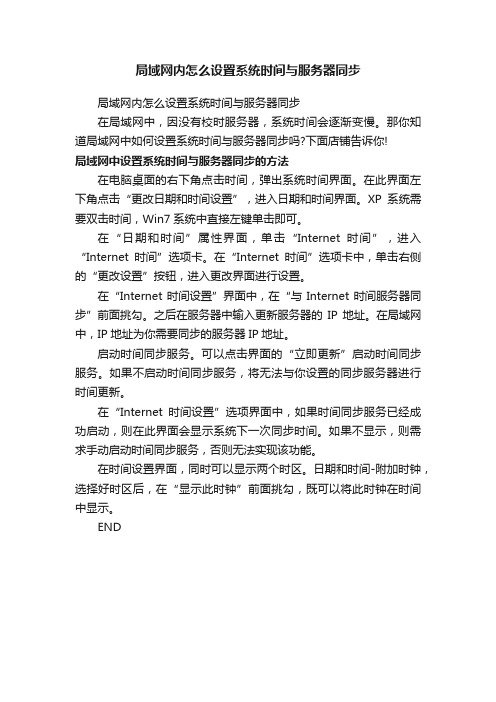
局域网内怎么设置系统时间与服务器同步
局域网内怎么设置系统时间与服务器同步
在局域网中,因没有校时服务器,系统时间会逐渐变慢。
那你知道局域网中如何设置系统时间与服务器同步吗?下面店铺告诉你!
局域网中设置系统时间与服务器同步的方法
在电脑桌面的右下角点击时间,弹出系统时间界面。
在此界面左下角点击“更改日期和时间设置”,进入日期和时间界面。
XP系统需要双击时间,Win7系统中直接左键单击即可。
在“日期和时间”属性界面,单击“Internet时间”,进入“Internet时间”选项卡。
在“Internet时间”选项卡中,单击右侧的“更改设置”按钮,进入更改界面进行设置。
在“Internet时间设置”界面中,在“与Internet时间服务器同步”前面挑勾。
之后在服务器中输入更新服务器的IP地址。
在局域网中,IP地址为你需要同步的服务器IP地址。
启动时间同步服务。
可以点击界面的“立即更新”启动时间同步服务。
如果不启动时间同步服务,将无法与你设置的同步服务器进行时间更新。
在“Internet时间设置”选项界面中,如果时间同步服务已经成功启动,则在此界面会显示系统下一次同步时间。
如果不显示,则需求手动启动时间同步服务,否则无法实现该功能。
在时间设置界面,同时可以显示两个时区。
日期和时间-附加时钟,选择好时区后,在“显示此时钟”前面挑勾,既可以将此时钟在时间中显示。
END。
在各种Linux系统的服务器上设置时间同步的方法
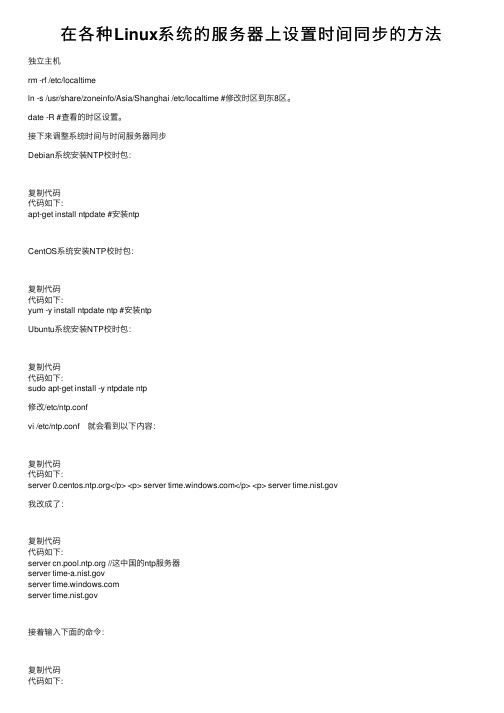
在各种Linux系统的服务器上设置时间同步的⽅法独⽴主机rm -rf /etc/localtimeln -s /usr/share/zoneinfo/Asia/Shanghai /etc/localtime #修改时区到东8区。
date -R #查看的时区设置。
接下来调整系统时间与时间服务器同步Debian系统安装NTP校时包:复制代码代码如下:apt-get install ntpdate #安装ntpCentOS系统安装NTP校时包:复制代码代码如下:yum -y install ntpdate ntp #安装ntpUbuntu系统安装NTP校时包:复制代码代码如下:sudo apt-get install -y ntpdate ntp修改/etc/ntp.confvi /etc/ntp.conf 就会看到以下内容:复制代码代码如下:server </p> <p> server </p> <p> server 我改成了:复制代码代码如下:server //这中国的ntp服务器server server server 接着输⼊下⾯的命令:复制代码代码如下:ntpdate -d #调试查看时间差异</p> <p> ntpdate #同步时间</p> <p> date -R # 检查时间是否同步修改 ntp 的配置⽂件复制代码代码如下:vi /etc/sysconfig/ntpd</p> <p> SYNC_HWCLOCK=yes #同步独⽴主机的硬件时钟</p> <p> </p> <p>#配置开机启动ntp服务,定期同步时间</p> <p> chkconfig --levels 235 ntpd on #启动ntp同步</p> <p> /etc/init.d/ntpd startXEN VPS最好是安装ntp服务,这样可以解决vps在重启后时间不准的问题。
NTP(时间同步服务器)配置
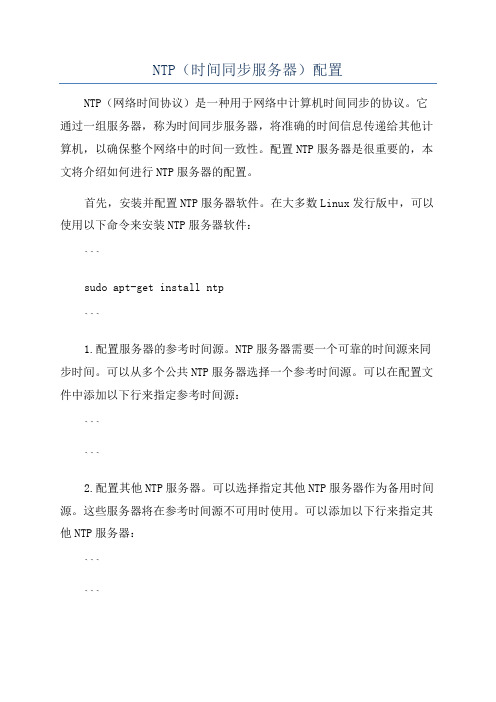
NTP(时间同步服务器)配置NTP(网络时间协议)是一种用于网络中计算机时间同步的协议。
它通过一组服务器,称为时间同步服务器,将准确的时间信息传递给其他计算机,以确保整个网络中的时间一致性。
配置NTP服务器是很重要的,本文将介绍如何进行NTP服务器的配置。
首先,安装并配置NTP服务器软件。
在大多数Linux发行版中,可以使用以下命令来安装NTP服务器软件:```sudo apt-get install ntp```1.配置服务器的参考时间源。
NTP服务器需要一个可靠的时间源来同步时间。
可以从多个公共NTP服务器选择一个参考时间源。
可以在配置文件中添加以下行来指定参考时间源:``````2.配置其他NTP服务器。
可以选择指定其他NTP服务器作为备用时间源。
这些服务器将在参考时间源不可用时使用。
可以添加以下行来指定其他NTP服务器:``````3. 配置允许访问NTP服务器的客户端。
可以通过使用`restrict`命令来限制可以访问NTP服务器的客户端。
可以添加以下行来指定允许访问的客户端:```restrict 192.168.0.0 mask 255.255.255.0 nomodify notrap```其中,`192.168.0.0`应替换为允许访问的客户端的IP地址范围。
4.配置NTP服务器的日志记录。
可以通过添加以下行来配置NTP服务器的日志记录:```logfile /var/log/ntp.log```这将指定日志文件的路径和文件名。
5.配置时间同步频率。
可以通过添加以下行来配置时间同步的频率:```minpoll 4maxpoll 6```其中,`minpoll`表示最小的间隔时间单位,`maxpoll`表示最大的间隔时间单位。
较小的值表示更频繁的时间同步。
6.配置NTP服务器的启动选项。
可以通过添加以下行来配置NTP服务器的启动选项:```#启用NTP服务器server 127.127.1.0fudge 127.127.1.0 stratum 10```这将启用本地计算机作为NTP服务器以提供时间同步服务。
详解linuxntp服务器时间同步设置
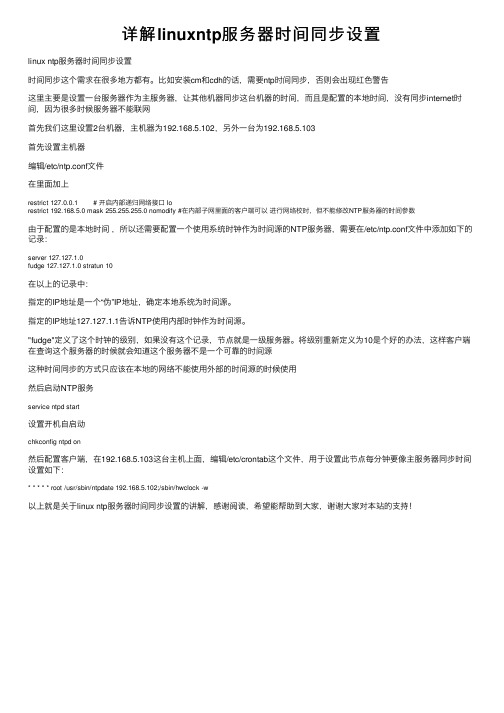
详解linuxntp服务器时间同步设置linux ntp服务器时间同步设置时间同步这个需求在很多地⽅都有。
⽐如安装cm和cdh的话,需要ntp时间同步,否则会出现红⾊警告这⾥主要是设置⼀台服务器作为主服务器,让其他机器同步这台机器的时间,⽽且是配置的本地时间,没有同步internet时间,因为很多时候服务器不能联⽹⾸先我们这⾥设置2台机器,主机器为192.168.5.102,另外⼀台为192.168.5.103⾸先设置主机器编辑/etc/ntp.conf⽂件在⾥⾯加上restrict 127.0.0.1 # 开启内部递归⽹络接⼝ lorestrict 192.168.5.0 mask 255.255.255.0 nomodify #在内部⼦⽹⾥⾯的客户端可以进⾏⽹络校时,但不能修改NTP服务器的时间参数由于配置的是本地时间,所以还需要配置⼀个使⽤系统时钟作为时间源的NTP服务器,需要在/etc/ntp.conf⽂件中添加如下的记录:server 127.127.1.0fudge 127.127.1.0 stratun 10在以上的记录中:指定的IP地址是⼀个“伪”IP地址,确定本地系统为时间源。
指定的IP地址127.127.1.1告诉NTP使⽤内部时钟作为时间源。
"fudge"定义了这个时钟的级别,如果没有这个记录,节点就是⼀级服务器。
将级别重新定义为10是个好的办法,这样客户端在查询这个服务器的时候就会知道这个服务器不是⼀个可靠的时间源这种时间同步的⽅式只应该在本地的⽹络不能使⽤外部的时间源的时候使⽤然后启动NTP服务service ntpd start设置开机⾃启动chkconfig ntpd on然后配置客户端,在192.168.5.103这台主机上⾯,编辑/etc/crontab这个⽂件,⽤于设置此节点每分钟要像主服务器同步时间设置如下:* * * * * root /usr/sbin/ntpdate 192.168.5.102;/sbin/hwclock -w以上就是关于linux ntp服务器时间同步设置的讲解,感谢阅读,希望能帮助到⼤家,谢谢⼤家对本站的⽀持!。
win10系统设置时间同步间隔的操作流程
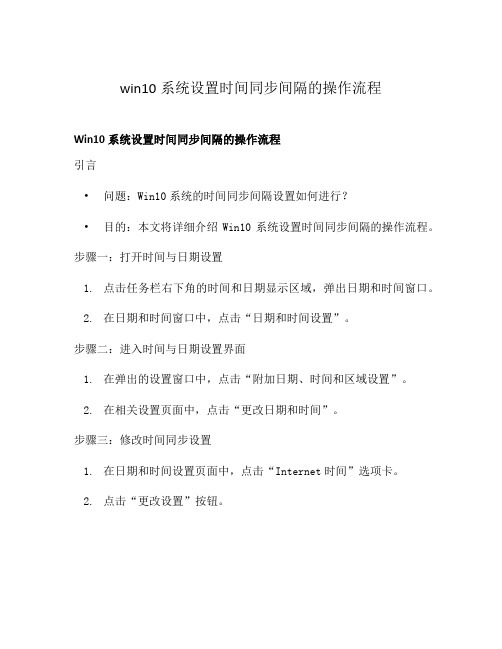
win10系统设置时间同步间隔的操作流程Win10系统设置时间同步间隔的操作流程引言•问题:Win10系统的时间同步间隔设置如何进行?•目的:本文将详细介绍Win10系统设置时间同步间隔的操作流程。
步骤一:打开时间与日期设置1.点击任务栏右下角的时间和日期显示区域,弹出日期和时间窗口。
2.在日期和时间窗口中,点击“日期和时间设置”。
步骤二:进入时间与日期设置界面1.在弹出的设置窗口中,点击“附加日期、时间和区域设置”。
2.在相关设置页面中,点击“更改日期和时间”。
步骤三:修改时间同步设置1.在日期和时间设置页面中,点击“Internet时间”选项卡。
2.点击“更改设置”按钮。
步骤四:设置时间同步服务器和间隔1.在互联网时间设置窗口中,勾选“从Internet时间服务器自动同步”选项。
2.在服务器下拉菜单中,选择您偏好的时间服务器。
3.点击“更新现在”按钮测试是否成功连接时间服务器。
4.在“同步间隔”下拉菜单中,选择您想要的时间同步间隔。
5.点击“确定”按钮保存设置。
结论通过以上步骤,您已成功设置Win10系统的时间同步间隔。
请确保您的设备能够正常连接到互联网,以便及时同步时间。
现在您可以享受准确的系统时间,提高工作和生活效率。
注意:请根据实际需求自行选择时间服务器和时间同步间隔,以适应您的个性化设置。
补充说明1.时间服务器:时间服务器是提供准确时间的网络服务器。
根据您的地理位置和网络速度,选择离您最近或速度较快的时间服务器,可确保时间同步更加准确可靠。
2.时间同步间隔:时间同步间隔指的是系统自动从时间服务器获取并同步时间的时间间隔。
根据您的需求和使用习惯,选择合适的时间同步间隔,可以使系统时间保持准确。
3.其他设置:在时间与日期设置界面,您还可以进行其他设置,如调整日期、时间、时区、时间格式等。
根据个人需求,进行相应的设置。
4.网络连接:请确保您的设备能够正常连接到互联网。
只有在网络连接正常的情况下,系统才能准确同步时间。
- 1、下载文档前请自行甄别文档内容的完整性,平台不提供额外的编辑、内容补充、找答案等附加服务。
- 2、"仅部分预览"的文档,不可在线预览部分如存在完整性等问题,可反馈申请退款(可完整预览的文档不适用该条件!)。
- 3、如文档侵犯您的权益,请联系客服反馈,我们会尽快为您处理(人工客服工作时间:9:00-18:30)。
服务器时间同步设置
服务器时间同步设置
首先我们需要一个可以同步时间的IP地址,不然用域名的话,服务器需要配置DNS解析。
我们可以采用
61.129.42.32
129.6.15.28
207.46.130.100
192.43.244.18
中的时间服务器ip。
一:如果服务器配置了iptable
在命令行里输入iptables-save查看现有的iptable设置,如下图:
需要对时间服务器开放限制,因为ntp协议使用的是udp 123端口,所以要对其开放,在命令行里输入:
iptables -A INPUT -s 61.129.42.32 -p udp -m udp --dport 123 -j ACCEPT。
如下图:
二:如果想让服务器每5分钟与时间服务器同步一次
1.1:在/opt下新建一文件命名为ntprsync.sh,内容:
#! /bin/sh
/usr/sbin/ntpdate 61.129.42.32
/sbin/hwclock –w
如图:
其中61.129.42.32是时间服务器的IP地址。
主机的BIOS时间与Linux系统时间分开,ntpdate 这个指令调整的只是影响系统时间。
如果更改BIOS时间,需要用hwlock命令,所以用/sbin/hwclock –w.
再修改其属性
chmod 777 ntprsync.sh
2.在命令行里输入crontab –e,跟vi编辑一样,输入:
*/5 * * * * /opt/ntprsync.sh
保存退出。
使用命令:crontab -l (查看安排的作业序列)可以看到刚才的作业,如图:
设置完毕,每隔5分钟Linux服务器就和时间服务器服务端同步一次,并且你会收到邮件。
在/var/spool/mail/root文件里如图:
3.直接手动执行命令:ntpdate 61.129.42.32
Offset后面是时间的偏移量。
